Kas teadsite, et selle asemel, et kõne saabudes iPhone'i järele sirutada, saate sellele vastata oma Macis? Kui töötate aktiivselt, sirvite Internetti või mängite mõnda mängu, näete oma Maci ekraanil sissetulevat kõnet ja vastate sellele ühe klõpsuga. See on mugav viis FaceTime'i vestluse pidamiseks kui teie iPhone laadib mujal või ruumi teises otsas.
Sisu
- Nõuded Maci telefonikõnedele
- Seadistage oma iPhone Macile kõnesid saatma
- Seadistage oma Mac kõnede vastuvõtmiseks
- Vastake telefonikõnedele Macis
- Lubage ja kohandage Macis FaceTime'i märguandeid
Selgitame teile nendele Maci telefonikõnedele vastamise nõudeid, sätteid ja valikuid.
Soovitatavad videod
Lihtne
5 minutit
Mac arvuti
iPhone
FaceTime'i rakendus
Nõuded Maci telefonikõnedele
Alustamiseks veenduge, et teie Mac ja iPhone vastaksid Apple'i järjepidevusnõuded. Seejärel veenduge, et järgmised asjad on paigas:
- Olete mõlemas seadmes sama Apple ID-ga sisse logitud iCloudi ja FaceTime'i.
- Mõlemas seadmes on Wi-Fi lubatud.
- Teie seadmed on ühendatud samasse võrku Wi-Fi või Etherneti kaudu.
Kui kõik on seadistatud, saate kõnede edastamiseks mõnda seadet kohandada.
Seadistage oma iPhone Macile kõnesid saatma
Kõnedele vastamise lubamiseks oma Macis peate lubama oma iPhone'is seade.
Samm 1: Avatud Seaded ja valige Telefon.
2. samm: Valige allpool Kõned Kõned muudel seadmetel.
Seotud
- Saate Macis mängida peaaegu kõiki Windowsi mänge – toimige järgmiselt
- PDF-failide ühendamine Windowsis, macOS-is või veebis
- Apple'i 32-tolline M3 iMac võib silmitsi seista veel ühe viivitusega
3. samm: Lülitage ülaosas olev lüliti sisse Luba kõned teistes seadmetes.
4. samm: Lülitage jaotises Luba kõned sisse lülitada oma Maci jaoks lüliti.
Seejärel saate puudutada nool vasakus ülanurgas, et väljuda telefoni eelistustest ja seejärel sulgeda seaded.
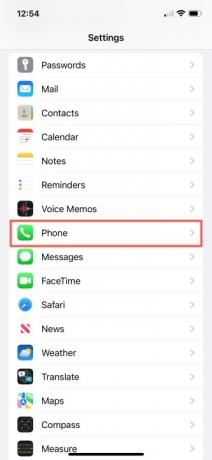
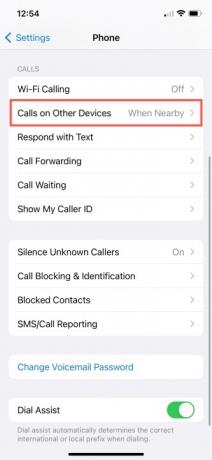

Seadistage oma Mac kõnede vastuvõtmiseks
MacOS-is kõnede vastuvõtmise alustamiseks märkige lihtsalt FaceTime'i seadetes ruut.
Samm 1: Avatud FaceTime oma Macis.
2. samm: Valige FaceTime > Eelistused menüüribalt.
3. samm: Vali Seaded vahekaart järgmise akna ülaosas.
4. samm: Märkige ruut Kõned iPhone'ist.
Seejärel saate sulgeda eelistused, klõpsates nuppu X akna vasakus ülanurgas.

Vastake telefonikõnedele Macis
Kui saate oma iPhone'is telefonikõne, saate sellele vastata oma Macis FaceTime'i rakenduse kaudu. Kui kõne saabub, peaksite nägema bännerit või hoiatuskuva.
Seejärel tehke ühte järgmistest toimingutest.
- Klõpsake Vastus kõne vastu võtma.
- Klõpsake Keeldumine kõne saatmiseks kõneposti.
- Klõpsake kõrval olevat noolt Keeldumine juurde saatke kõne kõneposti ja saate kõne kohta meeldetuletuse.
Lubage ja kohandage Macis FaceTime'i märguandeid
Selleks, et te ei jätaks kõnet vastamata, saate seda teha kohandada teatisi Maci FaceTime'i rakenduse jaoks vastavalt teie eelistustele.
Samm 1: Avatud Süsteemi eelistused kasutades doki ikooni või menüüribal Apple'i ikooni.
2. samm: Valige Märguanded ja fookus.
3. samm: Korjama Märguanded järgmise akna ülaosas.
4. samm: Vali FaceTime vasakul.
5. samm: Paremal lülitage sisse ülemine lüliti Luba märguanded.
Korjama Bännerid või Märguanded sõltuvalt teie eelistatud valikust. Bännerid on ajutised, samal ajal kui hoiatused jäävad ekraanile, kuni teete nendega toimingu.
Soovi korral märkige ülejäänud üksuste ruudud. Saate kuvada teateid lukustuskuval ja teavituskeskuses, kuvage märgirakenduse ikoon, esitage märguannete helisid, kuvage eelvaateid ja lubage märguannete rühmitamine.
Kui olete lõpetanud, sulgege System Preferences, kasutades nuppu X akna vasakus ülanurgas.

Macis töötades või mängides iPhone'ist kõnedele vastamine on mugav. Kontrollige, et te ei saaks soovimatuid kõnesid kuidas oma iPhone'is kõnesid blokeerida.
Toimetajate soovitused
- See peidetud menüü on igaveseks muutnud seda, kuidas ma oma Maci kasutan
- M3 MacBook Pro võib käivituda varem, kui keegi arvas
- Olulise turvavärskenduse installimine Apple'i seadmetele võtab aega vaid mõne minuti
- Kuidas saaks macOS Sonoma vidinaid parandada või veelgi hullemaks muuta
- Loodan, et Apple toob selle Vision Pro funktsiooni iPhone'i
Uuendage oma elustiiliDigitaalsed suundumused aitavad lugejatel hoida silma peal kiirel tehnikamaailmal kõigi viimaste uudiste, lõbusate tooteülevaadete, sisukate juhtkirjade ja ainulaadsete lühiülevaadetega.



